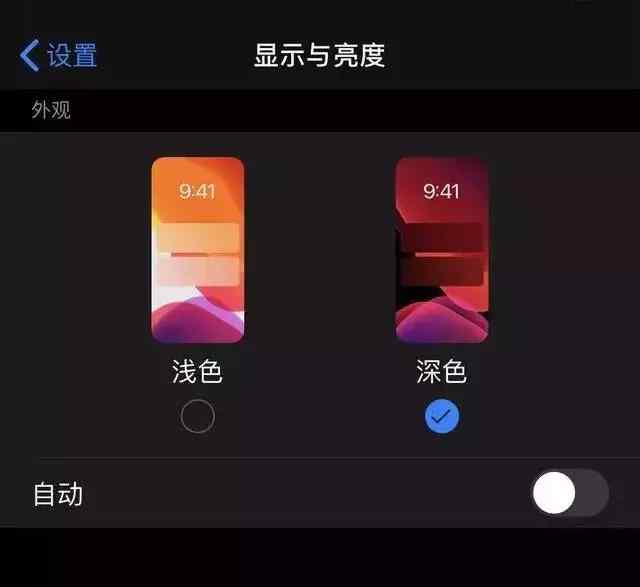GNU编译器集合(GCC)是C、C ++、Objective-C、Fortran、Ada、Go和d编程语言的编译器和库的集合。包括GNU工具和Linux内核在内的很多开源项目都是用GCC编译的。
本教程介绍了在Ubuntu 18.04上安装GCC编译器所需的步骤。我们将向您展示如何安装稳定版本和最新版本的GCC。
同样的指令也适用于Ubuntu 16.04和任何基于Ubuntu的发行版,包括Kubuntu、Linux Mint和Initial OS。
前提
为了在Ubuntu系统上添加新的存储库和安装软件包,您必须以具有sudo权限的用户身份登录。
在Ubuntu上安装GCC
默认的Ubuntu存储库包含一个名为build-essential的元包,其中包含GCC编译器和许多库以及编译软件所需的其他实用程序。
执行以下步骤安装GCC编译器Ubuntu 18.04:
01.首先更新包列表:
linuxidc @ linuxidc:~/www . linuxidc . com $ sudo apt update
02.键入以下命令来安装基本构建包:
linuxidc @ linuxidc:~/www . linuxidc . com $ sudo apt install build-essential
这个命令会安装一堆新的包,包括gcc,g ++和make。
03.要验证GCC编译器是否已成功安装,请使用GCC - version命令打印GCC版本:
linuxidc @ linuxidc:~/www . linuxidc . com $ gcc-version
Ubuntu 18.04存储库中可用的默认GCC版本是7.4.0:
输出
gcc(Ubuntu 7 . 4 . 0-1 Ubuntu 1 ~ 18.04)7 . 4 . 0
版权所有(C) 2017自由软件基金会有限公司。
这是免费软件;有关复制条件,请参见源代码。没有
保修;甚至不考虑适销性或特定用途的适用性。

就是这样。现在你的系统上安装了GCC,可以开始使用了。
编译Hello World示例
用GCC编译基本的C或C ++程序非常简单。打开文本编辑器并创建以下文件:
linuxidc @ linuxidc:~/www . linuxidc . com $ nano hello . c
hello.c
#include<。stdio.h>。
intmain
{
《你好,世界!n ");
返回0;
}

使用以下命令保存文件并将其编译成可执行文件:
linuxidc @ linuxidc:~/www . linuxidc . com $ gcc hello . c-o hello
这将在运行该命令的同一目录中创建一个名为hello的二进制文件。
执行hello程序:
linuxidc @ linuxidc:~/www . linuxidc . com $。/hello
该程序将显示:
输出:
你好世界!www.linuxidc.com
如下图:

安装多个GCC版本
在本节中,我们将提供如何在Ubuntu 18.04上安装和使用多个版本的GCC的说明。较新版本的GCC编译器包括对新语言的支持、更好的性能和扩展功能。
在撰写本文时,默认的Ubuntu存储库包括几个GCC版本,从5.x.x到8.x.x。最新的GCC版本是9.1.0,可以从Ubuntu Toolchain PPA获得。
在下面的例子中,我们将安装最新的三个版本的GCC和G++。
首先,使用以下命令将Ubuntu-toolkit-r/testppa添加到您的系统中:
linuxidc @ linuxidc:~/www . linuxidc . com $ sudo apt install software-properties-common

linuxidc @ linuxidc:~/www . linuxidc . com $ sudo add-apt-repository PPA:Ubuntu-tool chain-r/test

键入以下命令安装所需的GCC和G ++版本:
linuxidc @ linuxidc:~/www . linuxidc . com $ sudo apt install gcc-7g++-7 gcc-8g++-8 gcc-9g++-9

以下命令为每个版本配置备选方案,并将优先级与它们相关联。默认版本是优先级最高的版本,在我们的例子中是gcc-9。
linuxidc @ linuxidc:~/www . linuxidc . com $ sudo update-alternatives-install/usr/bin/gcc gcc/usr/bin/gcc-9 90-slave/usr/bin/g++ g++/usr/bin/g++-9
linuxidc @ linuxidc:~/www . linuxidc . com $ sudo update-alternatives-install/usr/bin/gcc gcc/usr/bin/gcc-8 80-slave/usr/bin/g++ g++/usr/bin/g++-8
linuxidc @ linuxidc:~/www . linuxidc . com $ sudo update-alternatives-install/usr/bin/gcc gcc/usr/bin/gcc-7 70-slave/usr/bin/g++ g++/usr/bin/g++-7

如果以后要更改默认版本,请使用“更新-替代”命令:
linuxidc @ linuxidc:~/www . linuxidc . com $ sudo update-alternatives-config gcc
输出:
有3个候选人取代gcc (provide /usr/bin/gcc)。
选择路径优先级状态
-
* 0 /usr/bin/gcc-9 90自动模式
1 /usr/bin/gcc-7 70手动模式
2 /usr/bin/gcc-8 80手动模式
3 /usr/bin/gcc-9 90手动模式
要保持当前值[*],请按:,或键入您选择的数字:

你会看到Ubuntu系统上安装的所有GCC版本的列表。输入要用作默认版本的版本号,然后按回车键。
这个命令会创建到GCC和G++特定版本的符号链接。
总结
你已经在Ubuntu 18.04上成功安装了GCC。您现在可以访问GCC官方文档页面,了解如何使用GCC和G++编译C和C ++程序。
商务合作联系人:root@linuxidc.net
有关Ubuntu的更多信息,请参见Ubuntu特别页面https://www.linuxidc.com/topicnews.aspx? tid = 2
Linux社区的RSS地址:https://www.linuxidc.com/rssFeed.aspx
本文永久更新链接地址:https://www.linuxidc.com/Linux/2019-06/159059.htm
如果你支持,点击观看并转发你的朋友圈
1.《gcc编译 如何在Ubuntu 18.04上安装GCC编译器》援引自互联网,旨在传递更多网络信息知识,仅代表作者本人观点,与本网站无关,侵删请联系页脚下方联系方式。
2.《gcc编译 如何在Ubuntu 18.04上安装GCC编译器》仅供读者参考,本网站未对该内容进行证实,对其原创性、真实性、完整性、及时性不作任何保证。
3.文章转载时请保留本站内容来源地址,https://www.lu-xu.com/shehui/1065387.html